
এই নিবন্ধটি ঐ ব্যবহারকারীদের যারা ক্রয় বা শুধুমাত্র ইনস্টল থাকা একটি উইন্ডোজ 10 অপারেটিং সিস্টেমের সাথে একটি কম্পিউটার / ল্যাপটপ কিনতে পরিকল্পনা জন্য উদ্দীষ্ট। অবশ্যই, এটা নিম্নবর্ণিত কাজগুলি করা সম্ভব এবং যারা নিজেদের একা ইনস্টল করেছি তবে প্রাক এই ক্ষেত্রে ইনস্টল সিস্টেম একটি সুবিধা যা সম্পর্কে আমরা নীচে বলে রাখলাম। আজ আমরা আপনাদের কিভাবে উইন্ডোজ 10 ফ্যাক্টরি স্থিতিতে ফিরে যাওয়ার বিষয়ে বলতে, এবং কি বর্ণনা অপারেশন মান রোলব্যাক থেকে ভিন্ন সম্পর্কে হবে।
রিটার্ন উইন্ডোজ 10 ফ্যাক্টারি সেটিংসে
এর আগে আমরা আগের অবস্থায় অপারেটিং সিস্টেম ফিরে পাকানো উপায়ে বর্ণনা করেছেন। তারা খুব যে আমরা আজ সম্পর্কে কথা বলতে হবে পুনরুদ্ধারের সেই পদ্ধতি একই রকম। মাত্র তফাত হল যে ক্রিয়া নীচে বর্ণিত সব উইন্ডোজ অ্যাক্টিভেশন-কি, সেইসাথে অ্যাপ্লিকেশন নির্মাতার দ্বারা পাড়া সংরক্ষণের মঞ্জুরি দেয় না। এর অর্থ হল আপনি নিজে তাদের জন্য দেখুন যখন লাইসেন্সকৃত অপারেটিং সিস্টেম পুনরায় ইনস্টল প্রয়োজন হবে না যে।এরও কোন মূল্য নেই যে পদ্ধতি নীচে বর্ণিত বাড়ি ও পেশাগত সম্পাদকদের একমাত্র উইন্ডোজ 10 প্রযোজ্য মূল্য। উপরন্তু, অপারেটিং সিস্টেম সমাবেশ কোন 1703. কম এখন পদ্ধতি নিজেদের বিবরণ সরাসরি শুরু করা যাক হওয়া উচিত। তাদের মধ্যে মাত্র দুটো। উভয় ক্ষেত্রেই, ফলাফলের কিছুটা আলাদা হতে হবে।
পদ্ধতি 1: Microsoft থেকে সরকারী ইউটিলিটি
এই ক্ষেত্রে, আমরা বিশেষ সফ্টওয়্যারের সাহায্যে, যা পদ্ধতি হতে হবে নিম্নরূপ উইন্ডোজ -10 পরিষ্কার ইনস্টলেশনের জন্য বিশেষভাবে ডিজাইন করা হয় অবলম্বন:
ডাউনলোড উইন্ডোজ 10 রিকভারি টুল
- আমরা উপযোগ অফিসিয়াল লোড পৃষ্ঠাতে যান। ইচ্ছা, আপনি নিজেকে সিস্টেমের জন্য সব প্রয়োজনীয়তা সঙ্গে আপনি পরিচিত এবং এই ধরনের একটি পুনরুদ্ধার ফলাফল সম্পর্কে জানতে পারবেন। পৃষ্ঠার নীচের অংশে অবস্থিত আপনি "এখন ডাউনলোডের টুল" বাটনে দেখতে হবে। এটা টিপুন.
- তাত্ক্ষণিকভাবে কাঙ্ক্ষিত সফটওয়ারের ডাউনলোড শুরু। প্রক্রিয়া শেষে, ফোল্ডারের ডাউনলোড খুলুন এবং সংরক্ষিত ফাইল শুরু। ডিফল্টরূপে, এটি "Refreshwindowstool" বলা হয়।
- এর পরে, আপনি পর্দায় অ্যাকাউন্ট কন্ট্রোল উইন্ডো দেখতে হবে। "হ্যাঁ" বাটনে ক্লিক করুন।
- এর পর, সফ্টওয়্যার স্বয়ংক্রিয়ভাবে ফাইলগুলি আপনার যা দরকার সরিয়ে ফেলবে এবং ইনস্টলার শুরু হয়। এখন আপনি লাইসেন্সের শর্তাদি সঙ্গে নিজেকে পরিচিত করতে দেওয়া হবে। আমরা স্বেচ্ছায় টেক্সট পড়তে এবং "স্বীকার করুন" বাটন ক্লিক করুন।
- পরবর্তী ধাপে ইনস্টলেশন টাইপ OS এর নির্বাচন হতে হবে। আপনি আপনার ব্যক্তিগত তথ্য বা মুছতে সবকিছু সম্পূর্ণরূপে সংরক্ষণ করতে পারবেন। যে আপনার পছন্দের সাথে মিলে যায় কথোপকথন বাক্সের মধ্যে একই লাইনে চিহ্নিত করুন। এর পর, স্টার্ট বাটন ক্লিক করুন।
- এখন এটা অপেক্ষা করা প্রয়োজন। প্রথমত, সিস্টেমের প্রস্তুতি শুরু হবে। এটি একটি নতুন উইন্ডোতে বলা হবে।
- তারপর ইন্টারনেট থেকে উইন্ডোজ 10 ইনস্টলেশন ফাইল ডাউনলোড অনুসরণ করে।
- এর পরে, ইউটিলিটি সব ডাউনলোড করা ফাইল চেক করতে হবে।
- এর পর, স্বয়ংক্রিয় ইমেজ সৃষ্টি শুরু হবে যা সিস্টেমের একটি পরিষ্কার ইনস্টলেশনের জন্য ব্যবহার করা হবে। এই ছবিটি ইনস্টলেশনের পরে হার্ড ডিস্ক থেকে যাবে।
- এবং যে পরে, অপারেটিং সিস্টেম ইনস্টলেশন সরাসরি চালু করা হবে না। ঠিক এই বিন্দু পর্যন্ত আপনি একটি কম্পিউটার বা ল্যাপটপ ব্যবহার করতে পারেন। কিন্তু সব আরও ক্রিয়া ইতিমধ্যে বাহিরে, সিস্টেম সঞ্চালন করা হবে তাই এটা উত্তম আগাম সব প্রোগ্রাম বন্ধ করুন এবং প্রয়োজনীয় তথ্য সংরক্ষণ করুন। ইনস্টলেশনের সময়, আপনার ডিভাইস বেশ কয়েকবার রিবুট হবে। চিন্তা করবেন না, এটি হতে হবে।
- কিছু সময় (20-30 মিনিট) পর ইনস্টলেশন সম্পূর্ণ করা হবে, এবং একটি উইন্ডো সিস্টেমের প্রাক সেটিংসের সাথে পর্দায় প্রদর্শিত হবে। এখানে আপনি অবিলম্বে অ্যাকাউন্ট ব্যবহার করা হয় এবং সেট নিরাপত্তা সেটিংস ধরণ নির্বাচন করতে পারেন।
- সমাপ্তির পরে, আপনি নিজেকে উদ্ধার অপারেটিং সিস্টেম ডেস্কটপে পাবেন। দয়া করে মনে রাখবেন দুটি অতিরিক্ত ফোল্ডার সিস্টেম ডিস্কে প্রদর্শিত হবে: "Windows.old" এবং "ESD"। Windows.old ফোল্ডারের পূর্ববর্তী অপারেটিং সিস্টেমের ফাইল উপস্থিত থাকবে। সিস্টেম পুনরূদ্ধার পর, একটা ব্যর্থতা হতে হবে, তাহলে আপনি এই ফোল্ডারে ওএস ধন্যবাদ পূর্ববর্তী সংস্করণে ফিরে আসতে পারেন। সবকিছু অভিযোগ ছাড়া কাজ করবে, তাহলে আপনি এটিকে সরাতে পারেন। বিশেষ করে যেহেতু এটি হার্ড ডিস্কে বেশ কিছু গিগাবাইট লাগে। আমরা কিভাবে একটি পৃথক প্রবন্ধে এ ধরনের কোনো ফোল্ডার আনইনস্টল করার সম্পর্কে বলা হয়েছে।
আরো পড়ুন: উইন্ডোজ মুছে ফেলুন উইন্ডোজ 10
"ESD" ফোল্ডারে, ঘুরে, একই ভাবে ইউটিলিটি স্বয়ংক্রিয়ভাবে উইন্ডোজের ইনস্টলেশনের সময় নির্মিত হয়। আপনি যদি চান, আপনি আরও ব্যবহারের জন্য একটি বহিস্থিত মাঝারি থেকে এটি অনুলিপি করতে পারেন অথবা শুধুমাত্র মুছে দিন।
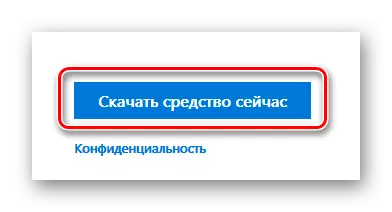

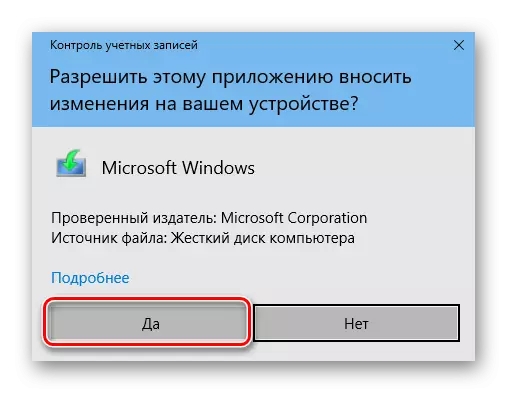
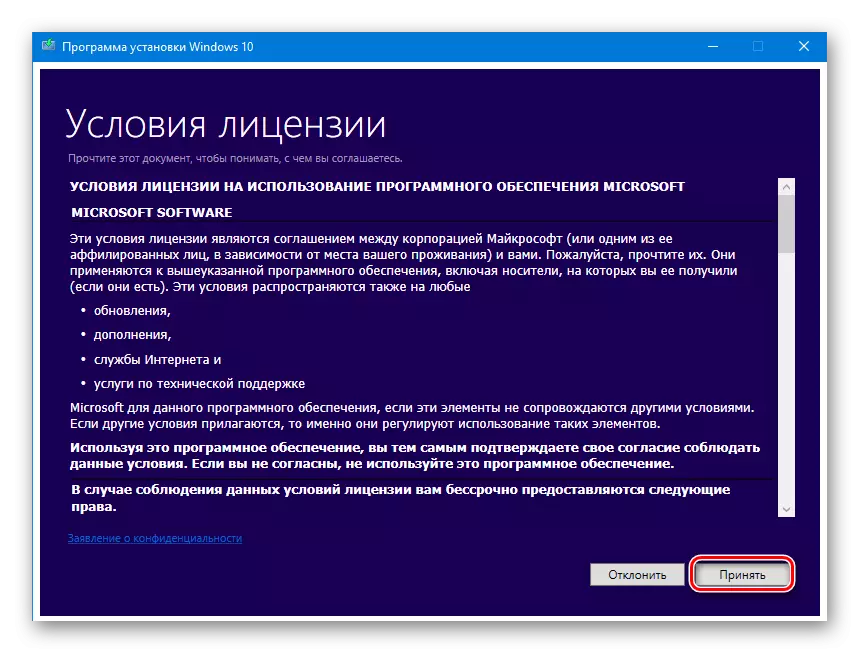
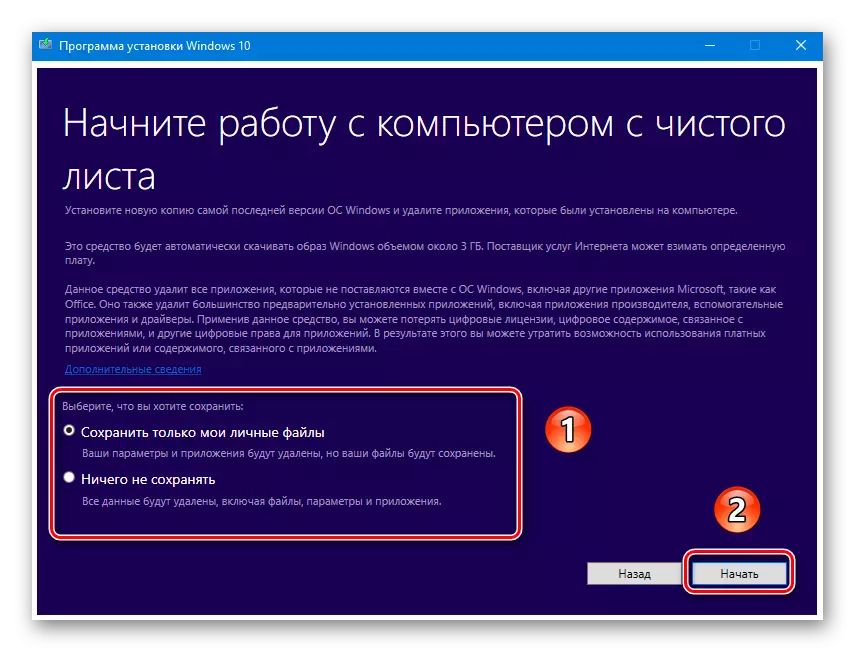


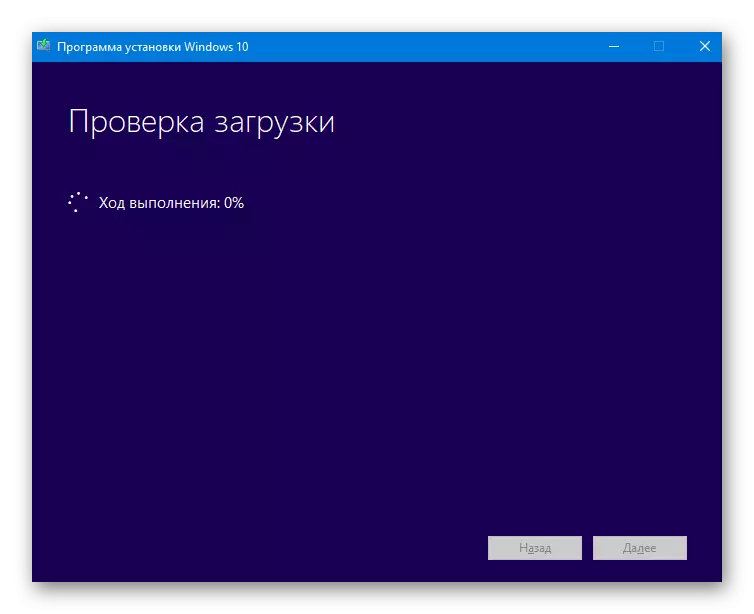
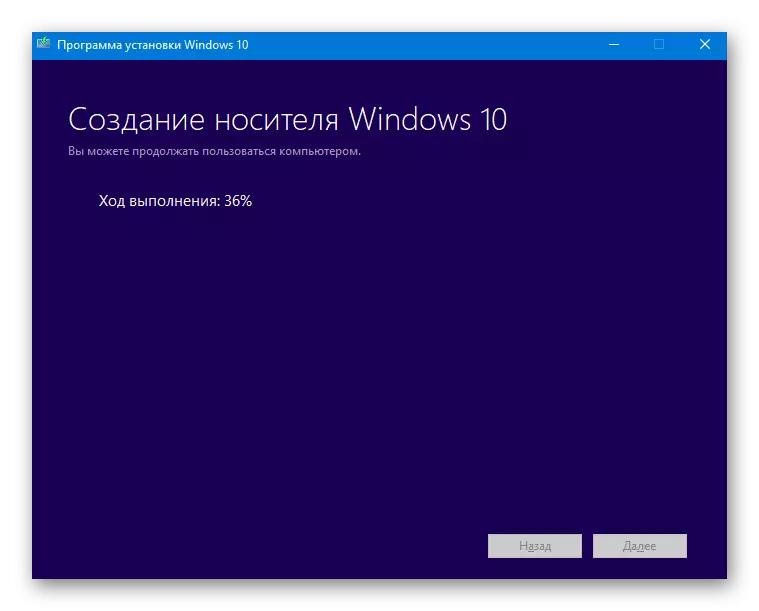
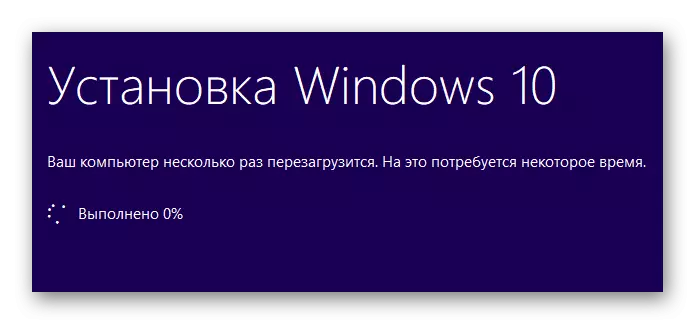
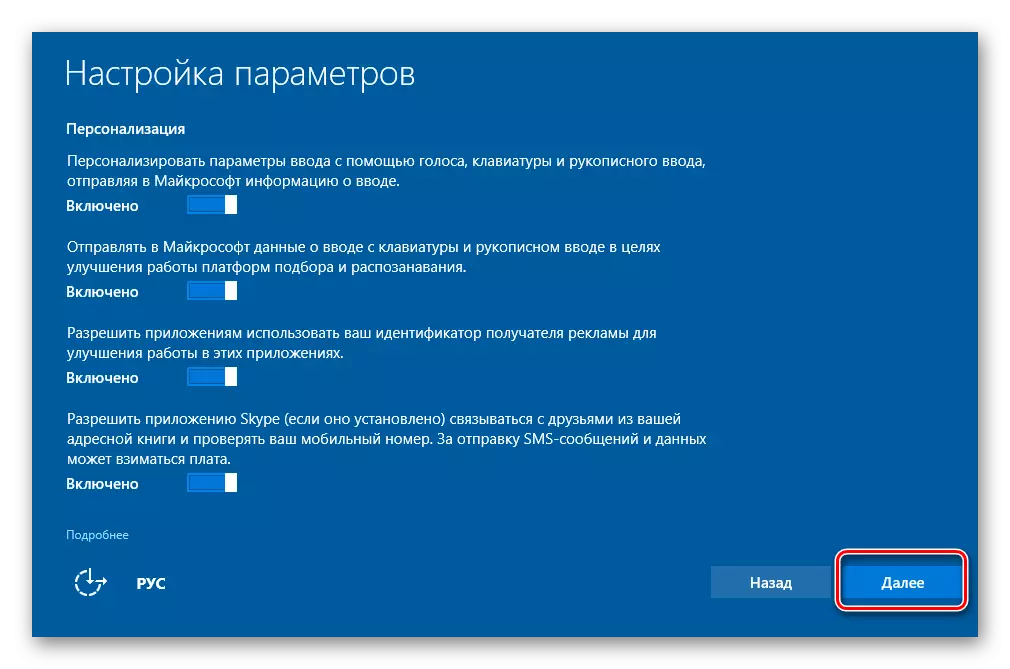
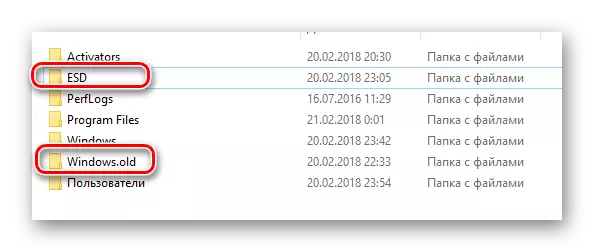
আপনি শুধুমাত্র কাঙ্ক্ষিত সফটওয়ারের সেট করতে পারেন এবং যদি আপনি একটি কম্পিউটার / ল্যাপটপ ব্যবহার শুরু করতে পারেন। দয়া করে মনে রাখবেন বর্ণনা পদ্ধতি ব্যবহারের ফলে, আপনার অপারেটিং সিস্টেম উইন্ডোজ 10 যে সমাবেশ, যা নির্মাতার দ্বারা পাড়া হল পুনঃস্থাপন করা হবে যে। এই উপায়ে ভবিষ্যতে আপনার থাকবে, যাতে সিস্টেম এর বর্তমান সংস্করণটি ব্যবহার করতে আপনাকে অবশ্যই OS আপডেট খোঁজার শুরু।
পদ্ধতি 2: বিল্ট-ইন রিকভারি ফাংশন
এই পদ্ধতি ব্যবহার করার সময়, আপনার সর্বশেষ আপডেট সঙ্গে একটি পরিষ্কার অপারেটিং সিস্টেম পাবেন। এছাড়াও আপনি প্রক্রিয়ায় ইউটিলিটি মাধ্যমে দোল প্রয়োজন হবে না,। এটি আপনার কর্ম কেমন দেখাবে কিভাবে হল:
- ডেস্কটপের নীচে দিকে "সূচনা" বাটনে ক্লিক করুন। একটি উইন্ডো যা আপনি "পরামিতি" বাটনে ক্লিক করা উচিত খুলবে। একই ফাংশন কী আমি কী সম্পাদন করে।
- এর পরে, আপনি "আপডেট ও নিরাপত্তা" বিভাগে যেতে হবে।
- বামদিকে, অবস্থান "রিকভারি" চাপুন। পরবর্তী টেক্সট ডানে, প্রেস LKM, যা স্ক্রিনশট নম্বর "2" নিচে উল্লেখ করা হয়েছে জন্য।
- একটি উইন্ডো পর্দা যার মাধ্যমে আপনি সিকিউরিটি সেন্টার প্রোগ্রাম সুইচ নিশ্চিত করতে হবে প্রদর্শিত হবে। এই কাজের জন্য, "হ্যাঁ" বোতামটি টিপুন।
- অবিলম্বে এই পরে, ট্যাব আপনার যা দরকার উইন্ডোজ ডিফেন্ডার সিকিউরিটি সেন্টার খুলবে। পুনরুদ্ধার শুরু করার জন্য, "শুরু করা হচ্ছে" বোতামে ক্লিক করুন।
- স্ক্রীনের যে প্রক্রিয়া 20 মিনিট মতো সময় লাগবে উপর একটি সতর্কবার্তা দেখতে হবে। এছাড়াও আপনি আপনাকে স্মরণ করিয়ে দেবে যে আপনার ব্যক্তিগত তথ্য সমস্ত তৃতীয়-পক্ষ সফ্টওয়্যার ও অংশ তৃতীয়বার সরানো হবে। ক্লিক করুন "পরবর্তী" অবিরত।
- এখন এটা প্রস্তুতি প্রক্রিয়া শেষ না হওয়া পর্যন্ত একটু অপেক্ষা করুন করা প্রয়োজন।
- পরবর্তী পর্যায়ে, আপনি যে সফটওয়্যার যা কম্পিউটার থেকে পুনরুদ্ধার প্রক্রিয়ার সময় আনইনস্টল হবে একটি তালিকা দেখতে হবে। আপনি সকলের সাথে সম্মত হলে, তারপর আবার "পরবর্তী" চাপুন।
- পর্দা সর্বশেষ টিপস এবং সুপারিশ প্রদর্শিত হবে। অর্ডার সরাসরি পুনরুদ্ধার প্রক্রিয়া চালু করার জন্য, স্টার্ট বাটন ক্লিক করুন।
- এই সিস্টেম প্রস্তুতি পরবর্তী ধাপে অনুসরণ করা হবে। পর্দায় আপনি অপারেশন অগ্রগতি ট্র্যাক করতে পারেন।
- প্রস্তুতি পর সিস্টেমটি পুনর্সূচনা এবং স্বয়ংক্রিয়ভাবে আপডেট প্রক্রিয়া চালানো হবে।
- আপডেট সম্পন্ন হলে শেষ পর্যায়ে শুরু হবে - পরিষ্কার অপারেটিং সিস্টেম সেটিং।
- 20-30 মিনিট পর সবকিছু প্রস্তুত হবে। আগে আপনি কাজ শুরু, আপনি শুধুমাত্র অ্যাকাউন্টের প্রকার, অঞ্চল এবং তাই বিভিন্ন মৌলিক পরামিতি সেট করতে হবে। এর পরে, আপনি নিজের ডেস্কটপে পাবেন। একটা ফাইল যা সিস্টেম সাবধানে সব দূরবর্তী প্রোগ্রাম তালিকাভুক্ত করা হবে।
- পূর্ববর্তী পদ্ধতিতে হিসাবে, "windows.old" ফোল্ডারে হার্ডডিস্কের সিস্টেম বিভাগে অবস্থিত করা হবে না। এটা নিরাপত্তা জাল বা মুছে ফেলা ছেড়ে দিন - শুধুমাত্র আপনি সমাধানের জন্য।
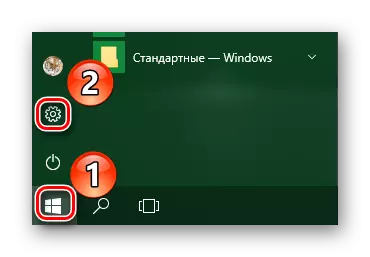
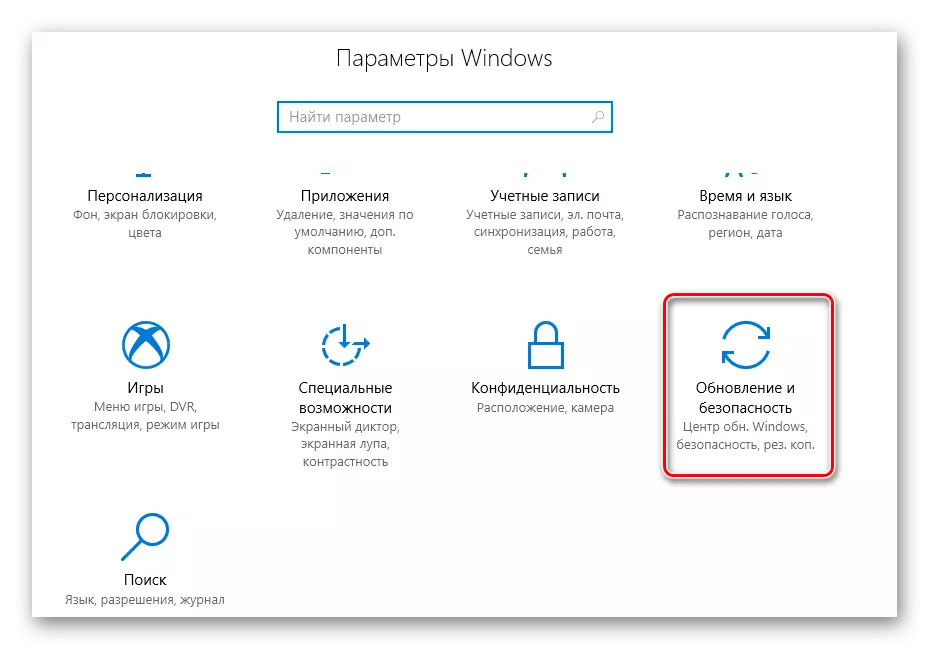
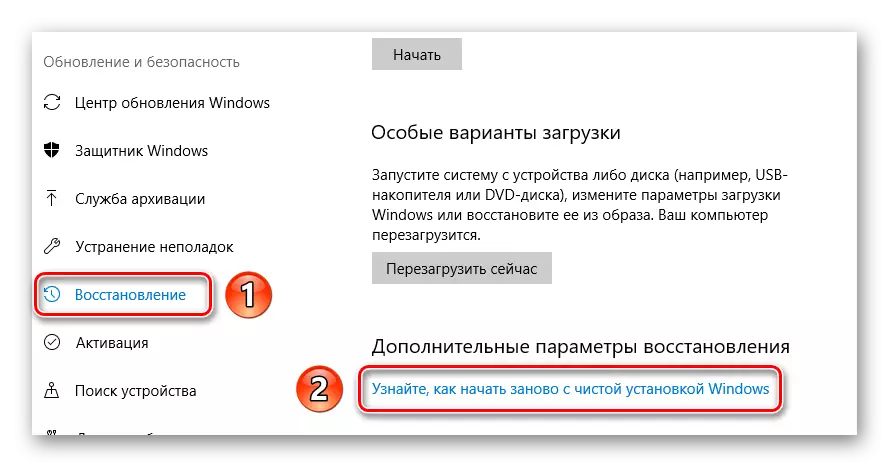

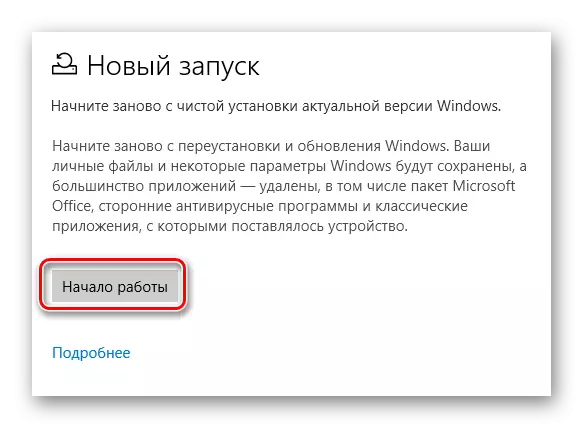
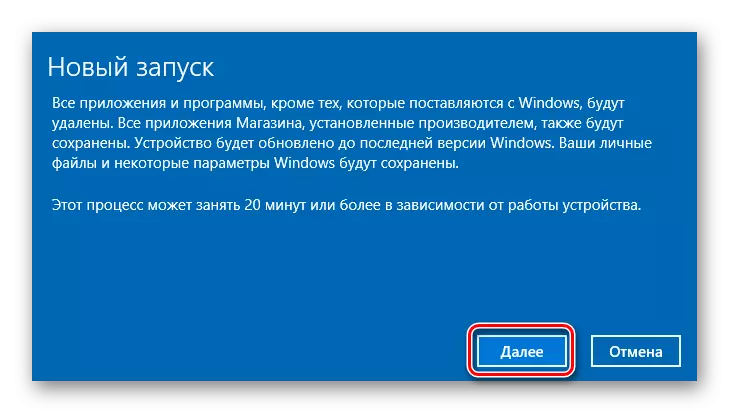
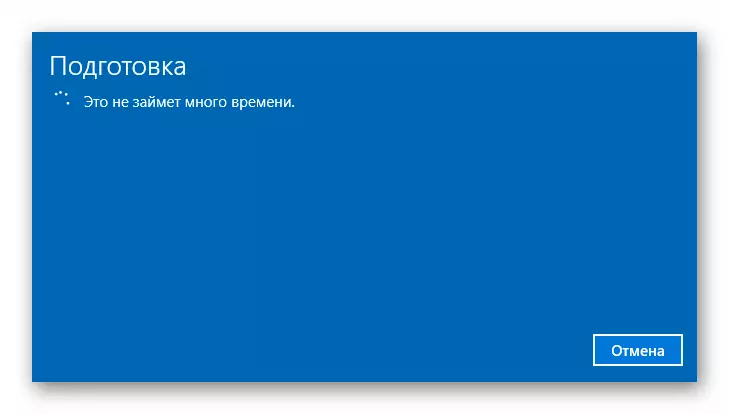
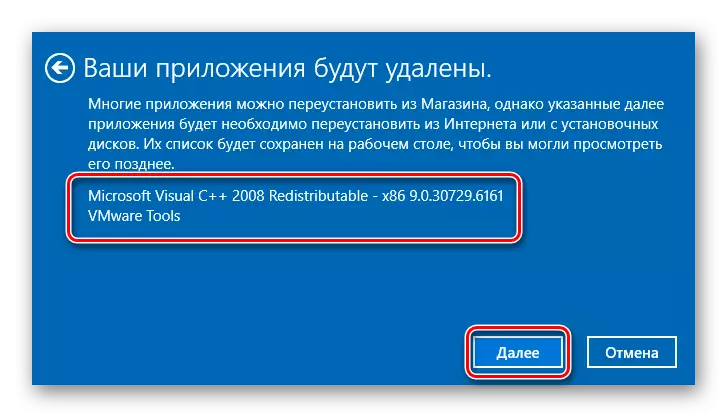
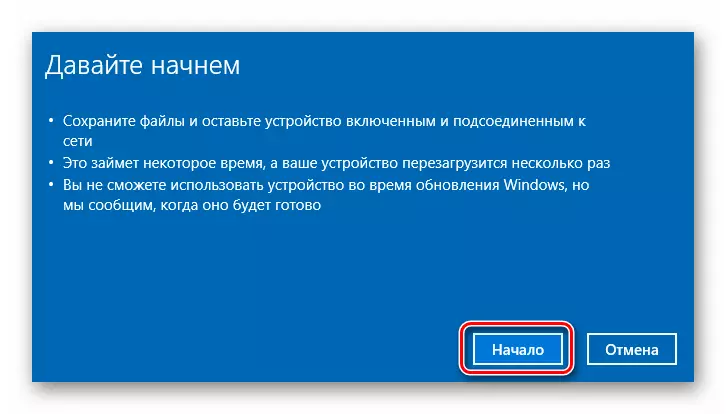
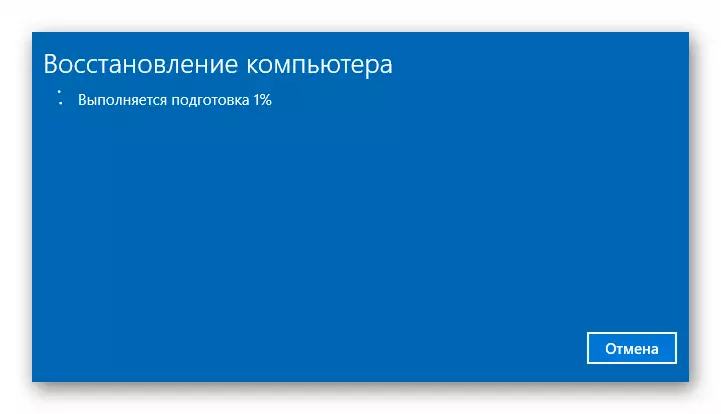
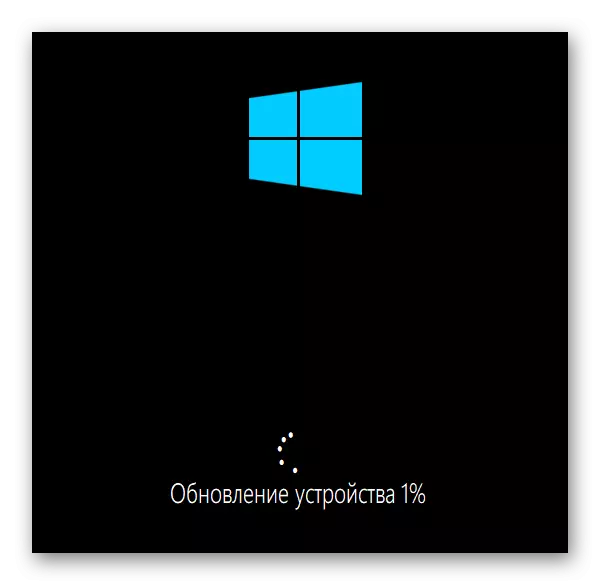
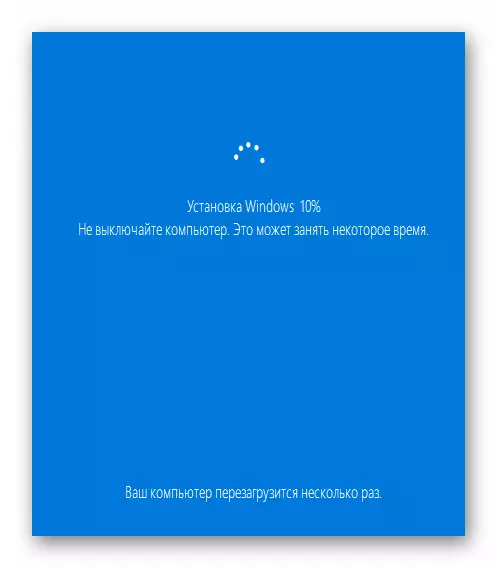
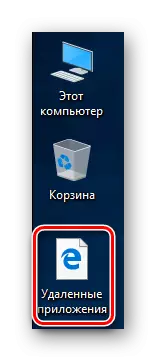
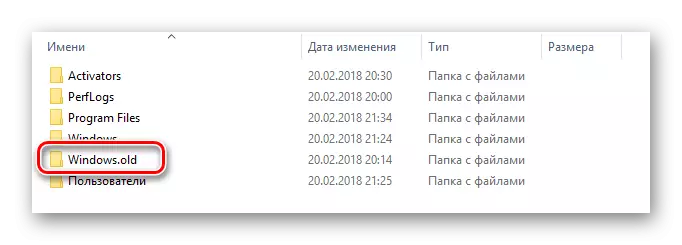
যেমন সহজ হেরফেরের ফলস্বরূপ, আপনি সমস্ত অ্যাক্টিভেশন-কি, ফ্যাক্টরি সফ্টওয়্যার এবং সর্বশেষ আপডেট সঙ্গে একটি পরিষ্কার অপারেটিং সিস্টেম পাবেন।
এই, আমাদের নিবন্ধ একটি শেষ এসেছিলেন। যেহেতু আপনি দেখতে পারেন, পুনঃস্থাপন ফ্যাক্টারি সেটিংসে অপারেটিং সিস্টেম এত কঠিন নয়। সহায়ক এই ক্রিয়াগুলি ক্ষেত্রেই হতে হবে যেখানে আপনি অপারেটিং সিস্টেম মান পদ্ধতি পুনরায় ইনস্টল করার ক্ষমতা নেই।
